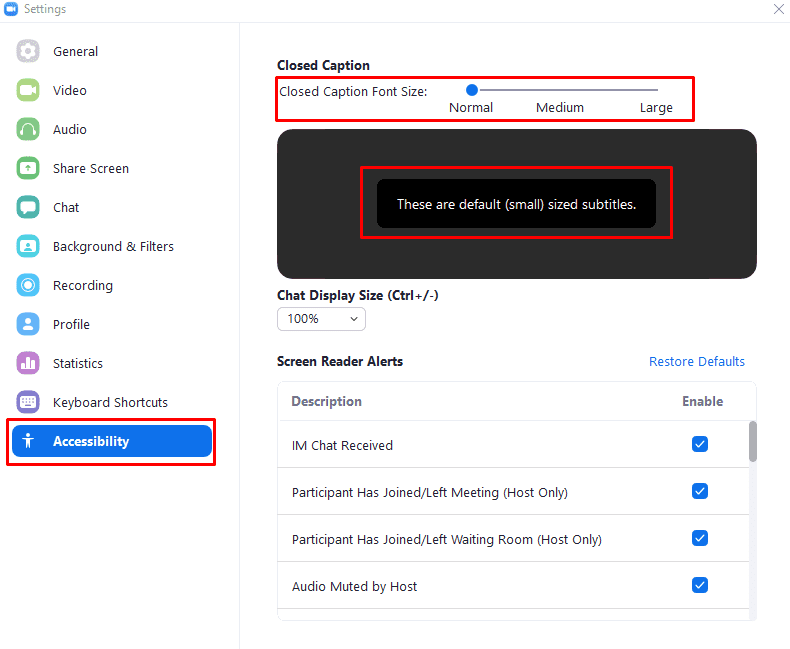Se hai problemi di udito, didascalie, sottotitoli e traduttori nella lingua dei segni sono probabilmente una parte importante della tua vita. Questi servizi sono vantaggiosi per le persone che ne hanno bisogno. Ma sfortunatamente, non sono offerti ovunque.
Zoom ha una funzionalità di sottotitoli incorporati. Ma, a causa della natura live della maggior parte delle comunicazioni su Zoom, ci sono alcuni requisiti. Affinché i sottotitoli siano disponibili in una riunione, l'organizzatore della riunione deve scegliere di digitare i sottotitoli o assegnare l'attività a un altro partecipante alla riunione.
In alternativa, è possibile utilizzare servizi di sottotitoli codificati di terze parti che supportano l'API REST per sottotitoli codificati di Zoom per generare automaticamente i sottotitoli. Solo un partecipante o una terza parte può fornire sottotitoli per una riunione.
Regola la dimensione delle didascalie su Zoom
Supponendo che i sottotitoli siano stati abilitati nella riunione, il pulsante per visualizzarli si troverà sul lato destro della barra di controllo della riunione. Se le didascalie sono troppo piccole per poterle leggere facilmente, puoi aumentare il
dimensione del font nelle impostazioni di Zoom. Per accedere alle impostazioni, fai clic sull'icona dell'utente nell'angolo in alto a destra della finestra principale di Zoom. Quindi fare clic su "Impostazioni".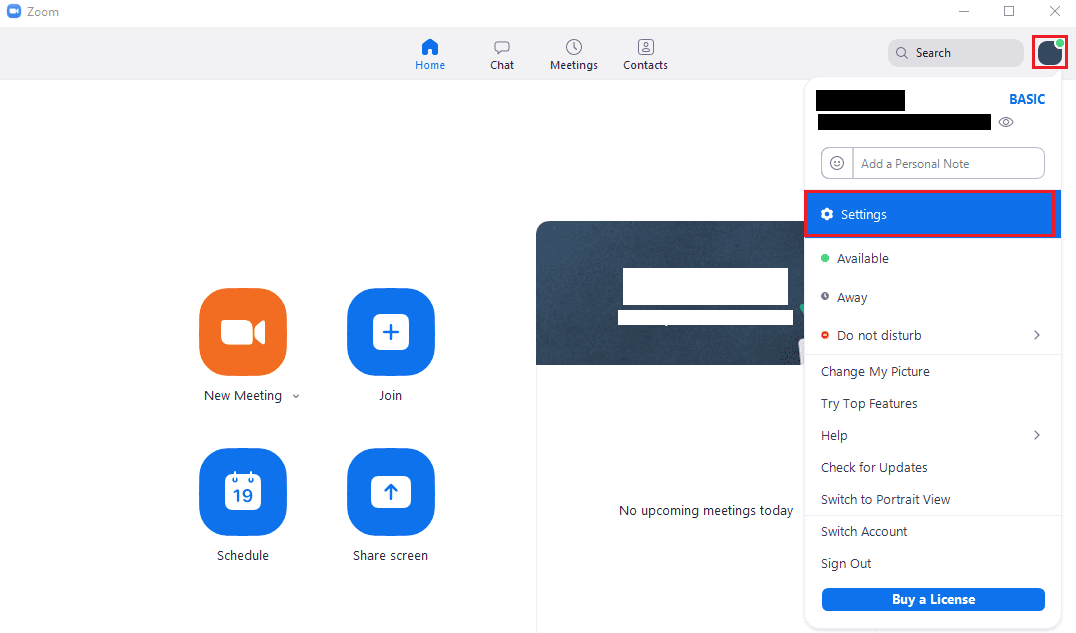
Una volta nelle impostazioni, passa alla scheda "Accessibilità". Per modificare la dimensione del carattere, regola il dispositivo di scorrimento nella parte superiore della pagina, etichettato come "Dimensione carattere sottotitoli". "Normale" è la dimensione della didascalia predefinita e più piccola. Mentre puoi anche scegliere "Medium" o "Large" se preferisci. O, se necessario, per vedere i sottotitoli in modo affidabile.
Consiglio: puoi vedere un esempio delle dimensioni dei sottotitoli nella piccola finestra di anteprima direttamente sotto il cursore.